小白一键重装win10系统的步骤教程
- 分类:Win10 教程 回答于: 2021年11月23日 08:38:00
现在是2021年了,win10系统已经推出了好几个年头,在使用过程中遇到问题需要重装系统的时候,我们该怎么办呢,方法会不会很难呢,下面小编来跟大家说说小白一键重装win10系统的步骤教程,大家一起来看看吧。
1、下载小白一键重装软件,打开软件后选择我们要安装的系统。
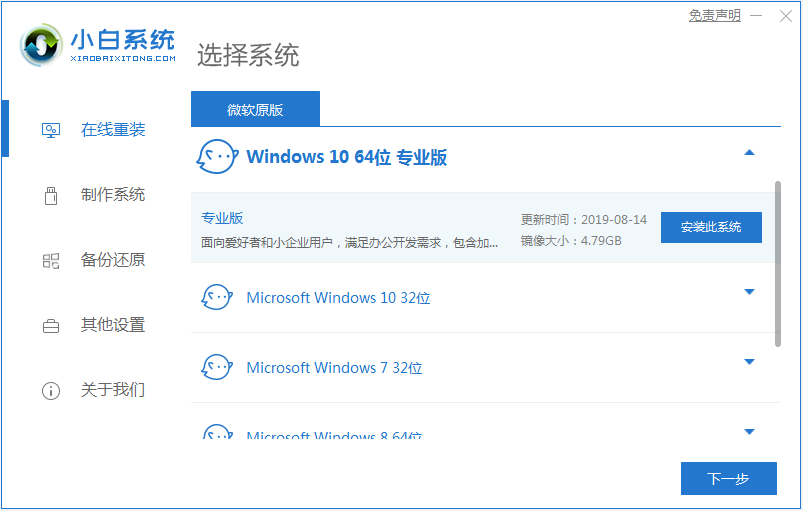
2、然后就是等待下载系统镜像的环节了。
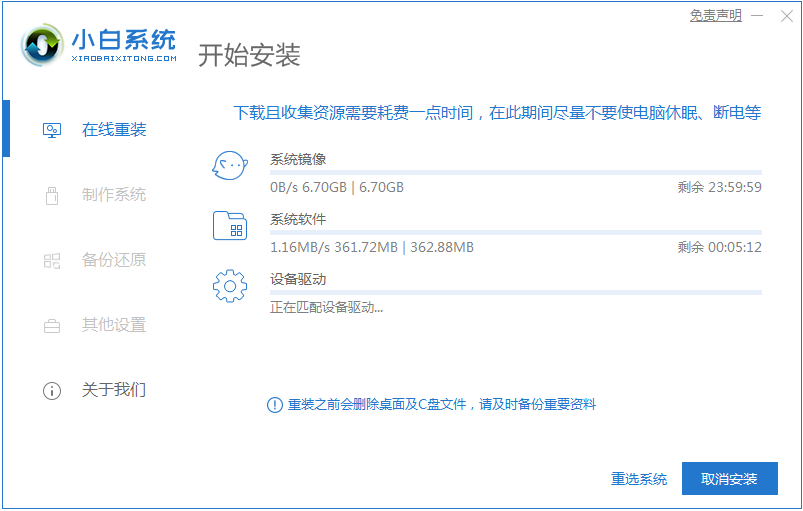
3、开始安装之前会点电脑部署环境,部署环境完成后我们直接重启电脑。
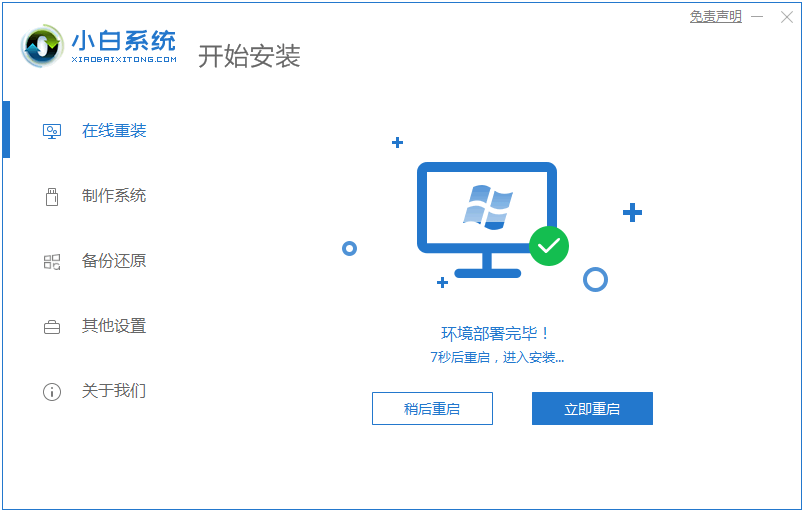
4、重启电脑系统后选择第二个xiaobai pe-msdn online install mode进入 Windows PE系统。
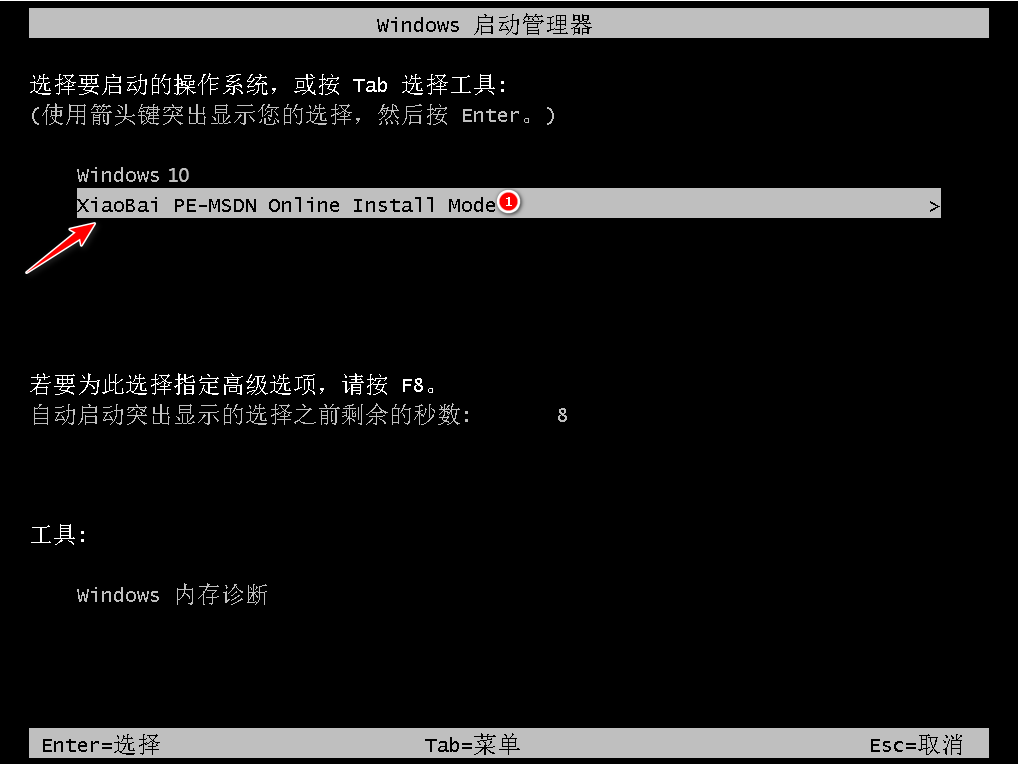
5、进入PE系统后会自动部署安装 Windows 系统只需要耐心等待即可。
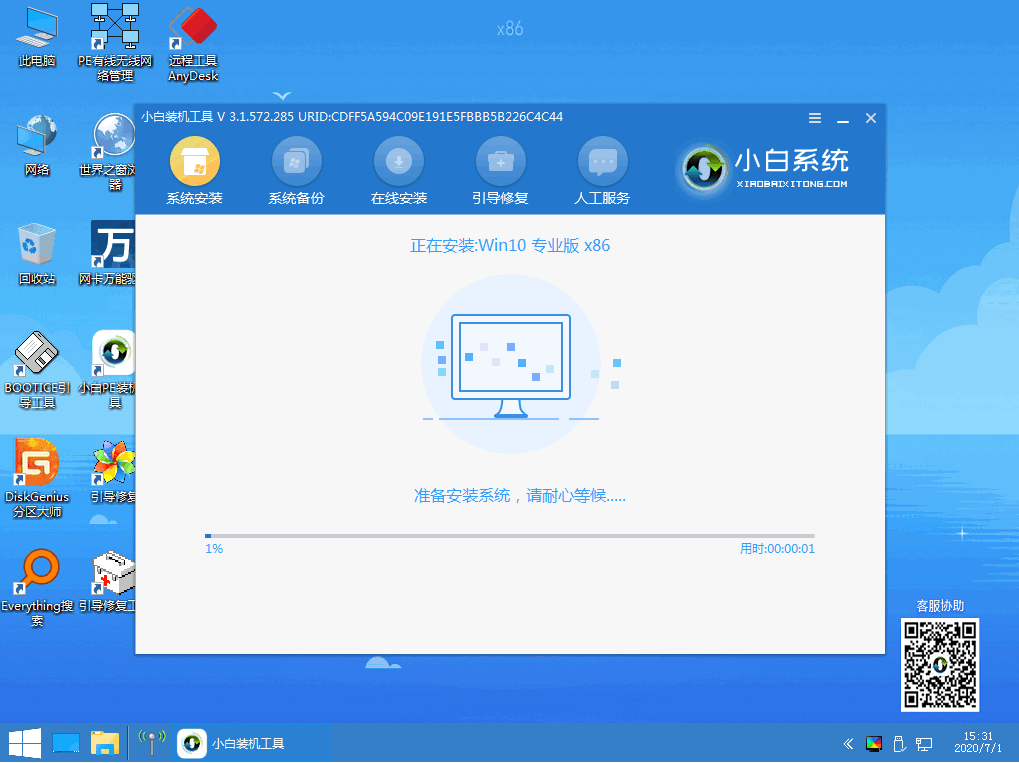
6、等待安装完成我们点击立即重启。
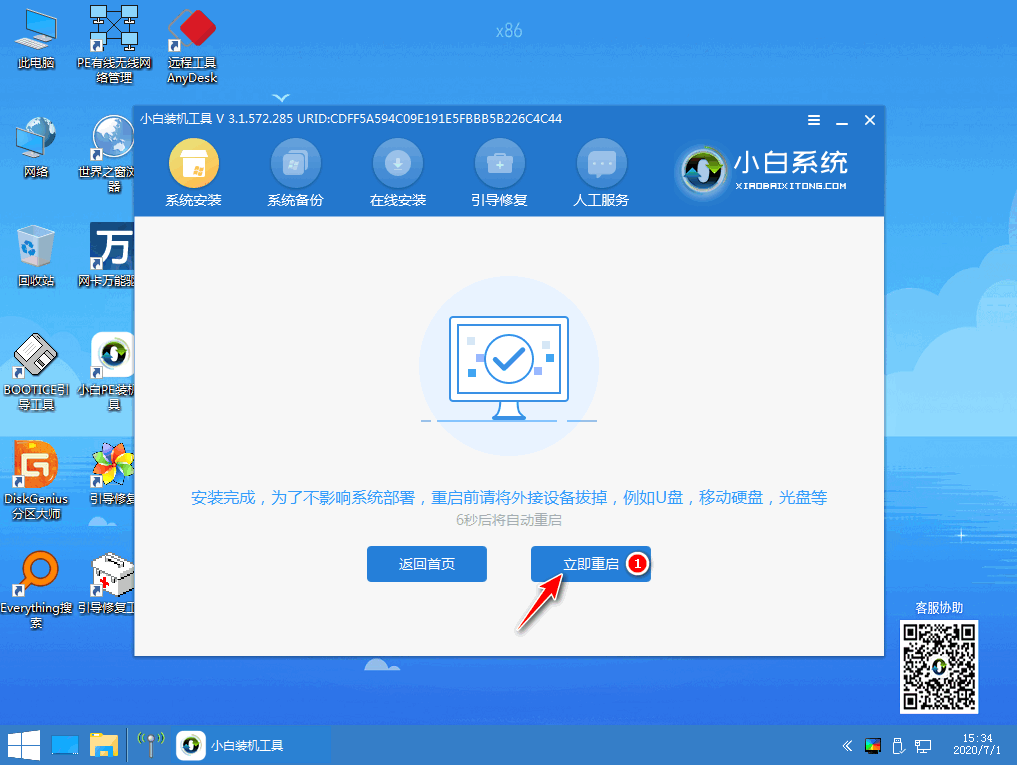
7、最后就进入到新系统桌面就代表安装成功啦。
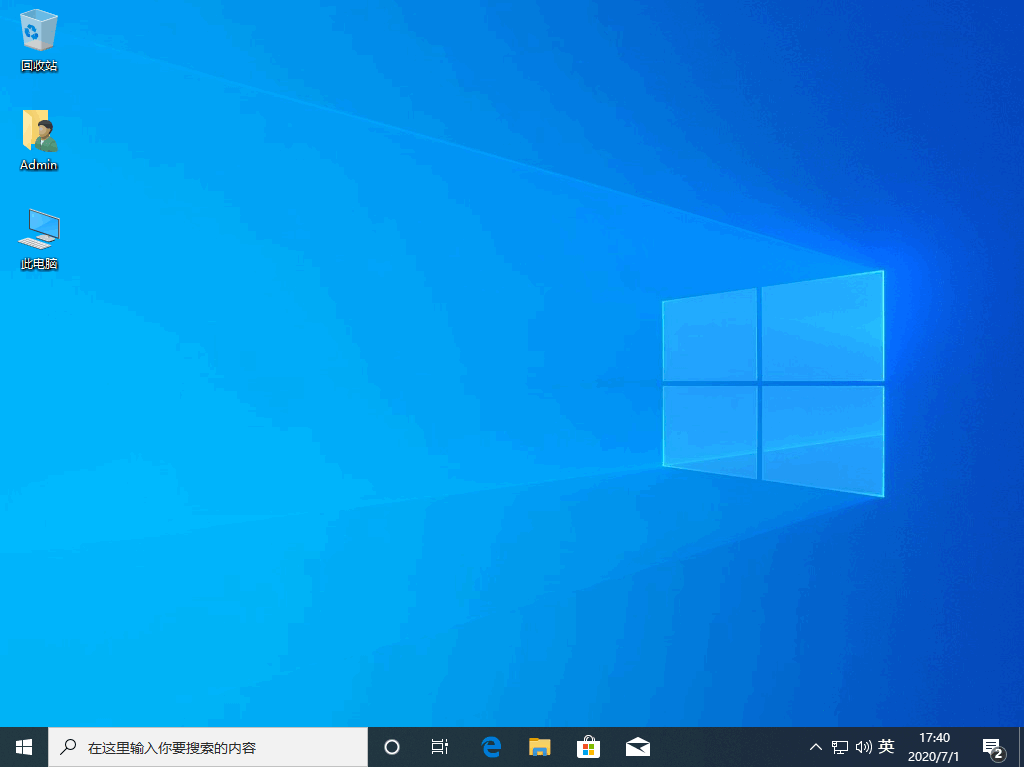
以上就是小白一键重装win10系统的步骤教程啦,希望能帮助到大家。
 有用
26
有用
26


 小白系统
小白系统


 1000
1000 1000
1000 1000
1000 1000
1000 1000
1000 1000
1000 1000
1000 1000
1000 1000
1000 1000
1000猜您喜欢
- 0xc004c003,小编教你解决win10激活错..2018/03/28
- win10纯净版安装教程2022/09/18
- 小白在线一键重装win10系统教程..2022/06/28
- 最新win1064位旗舰版制作步骤..2017/06/10
- 最干净的一键重装系统win10的软件哪个..2023/03/09
- win10安装失败怎么解决2021/04/09
相关推荐
- 一键重装系统win10步骤和详细教程..2022/03/22
- 装机吧软件重装系统win10的教程..2022/02/25
- Win10家庭版和专业版哪个好2022/11/02
- 联想小新 15(2021)如何重装win10系统..2023/05/04
- 戴尔台式机重装系统win102022/12/07
- 简单快捷的教你怎么装系统win10..2020/09/29

















